您好,登录后才能下订单哦!
本篇内容介绍了“windows server 2012如何安装FTP并配置被动模式指定开放端口”的有关知识,在实际案例的操作过程中,不少人都会遇到这样的困境,接下来就让小编带领大家学习一下如何处理这些情况吧!希望大家仔细阅读,能够学有所成!
1.在windows server 2012中安装web服务器,FTP服务
2.启动FTP服务进行上传下载测试
3.启用windows server 防火墙指定被动模式需要开放的端口范围
4.测试服务器与客户端连接,并查看指定的端口范围
备注:本篇文档只做FTP安装及测试操作
实验操作步骤
windows按钮--》服务器管理器--》添加角色和功能--》下一步--》下一步--》下一步--》勾选web服务器IIS--》添加功能--》下一步--》下一步--》下一步--》勾选FTP服务器--》下一步--》勾选如果需要,自动重新启动目标服务器--》安装--》安装完成后关闭页面
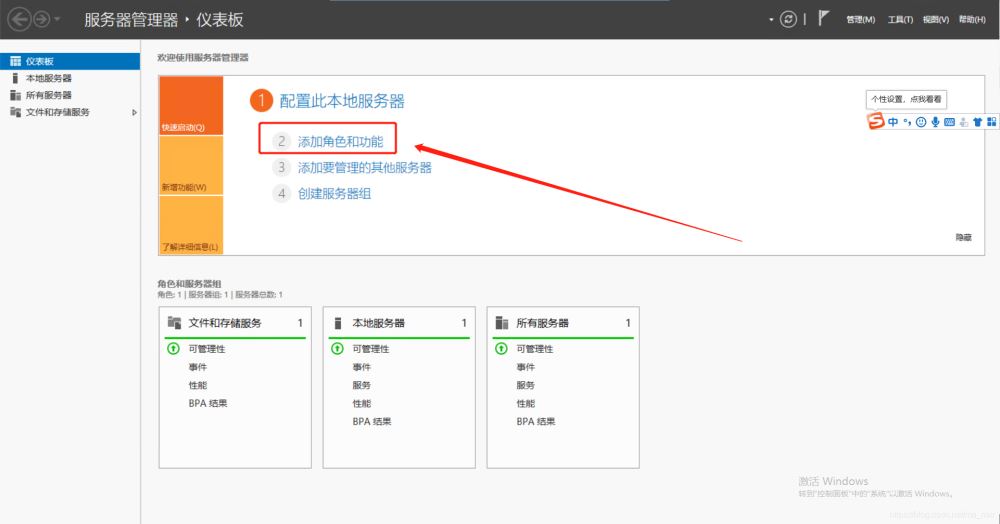
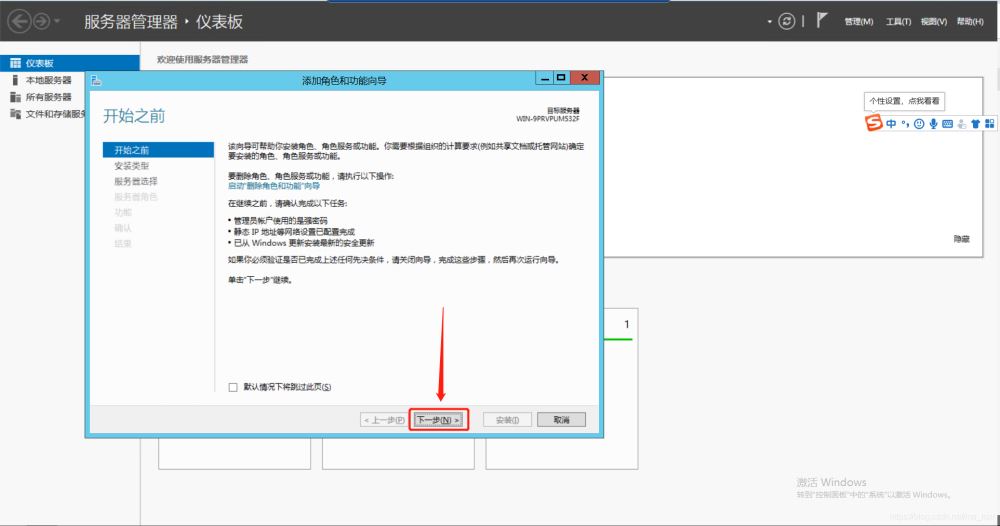
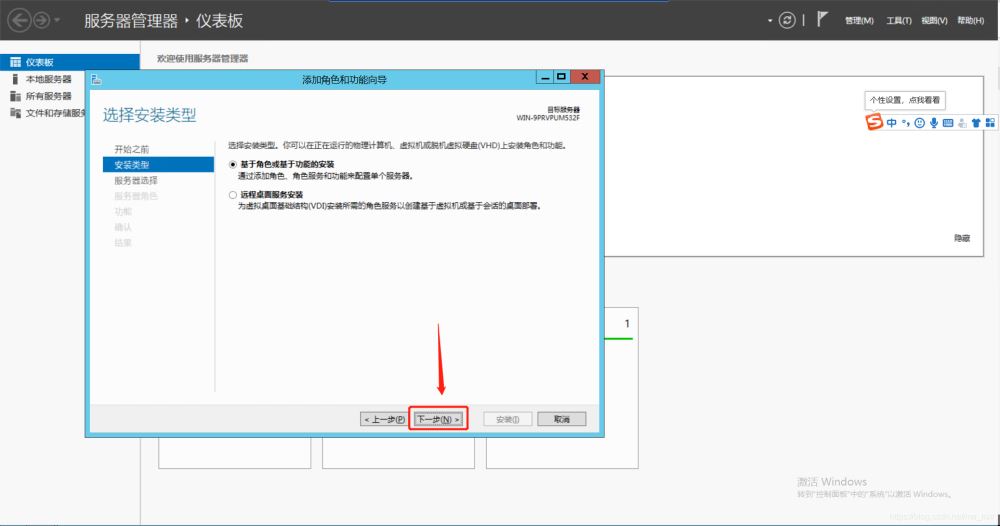
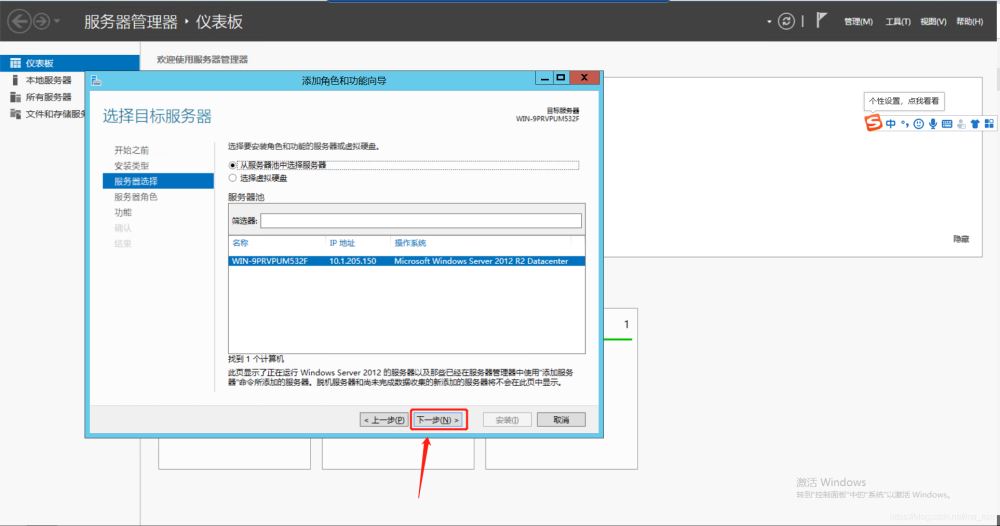
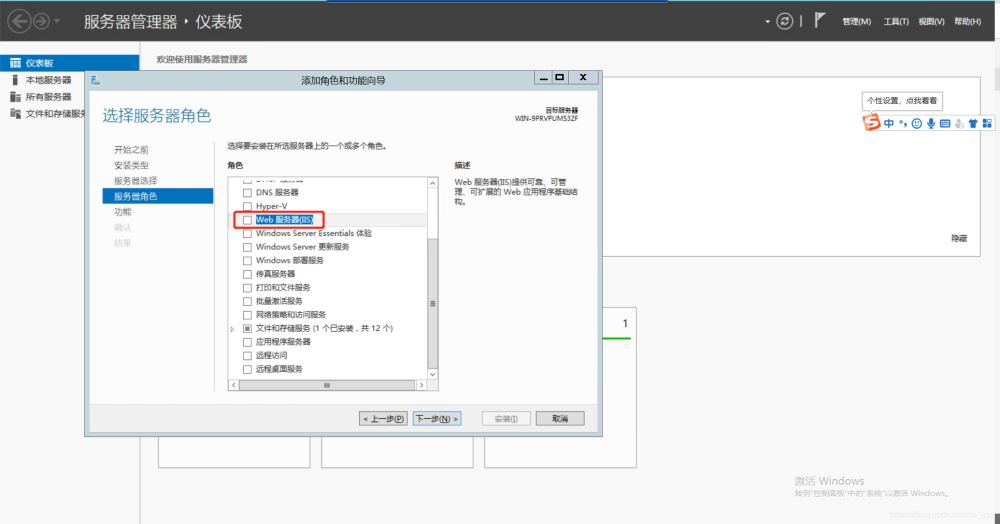
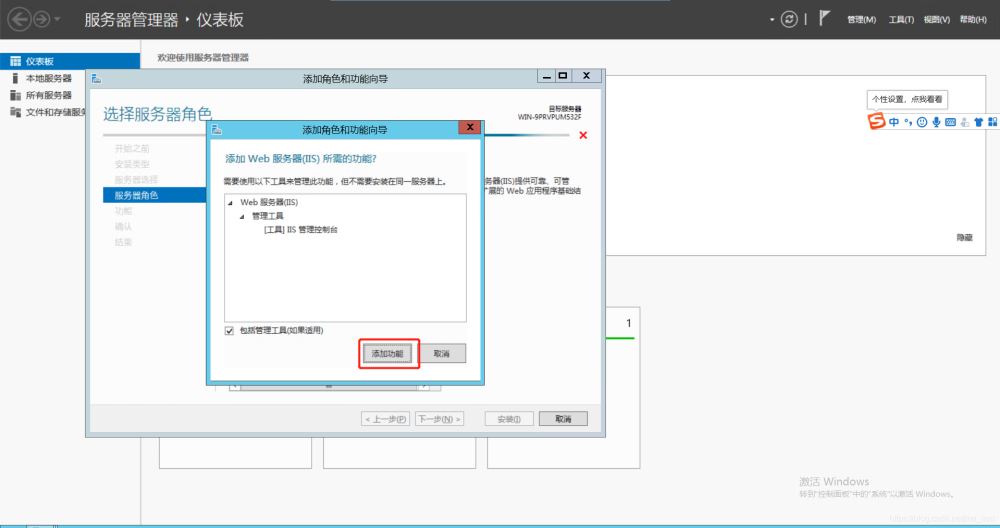
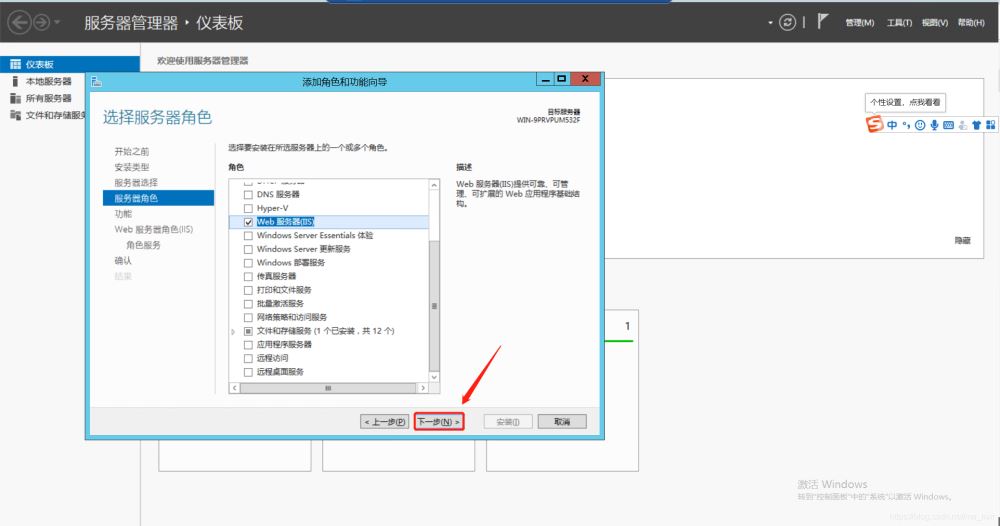
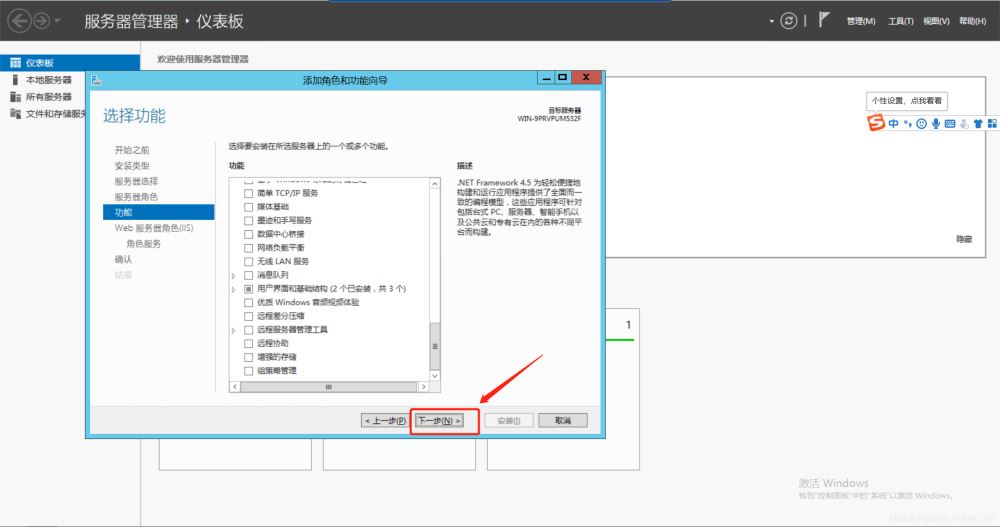
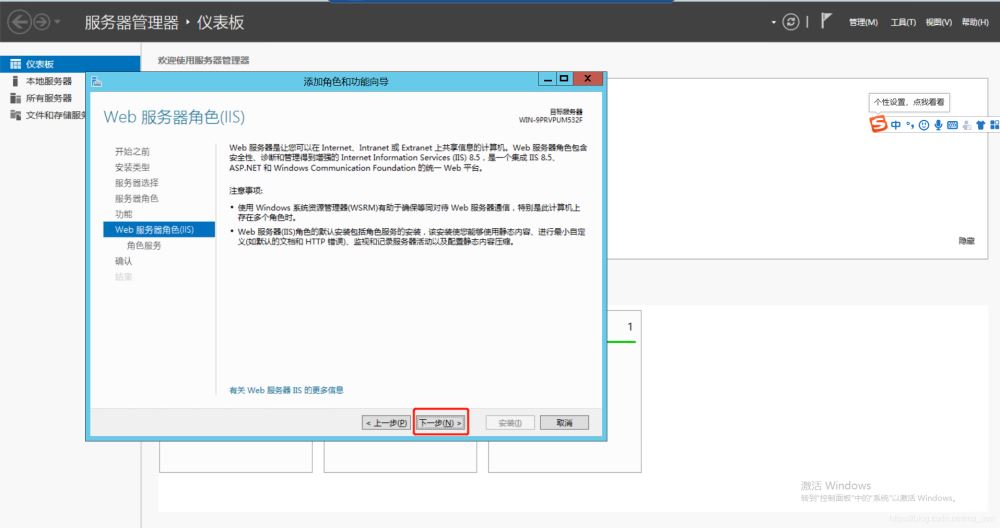
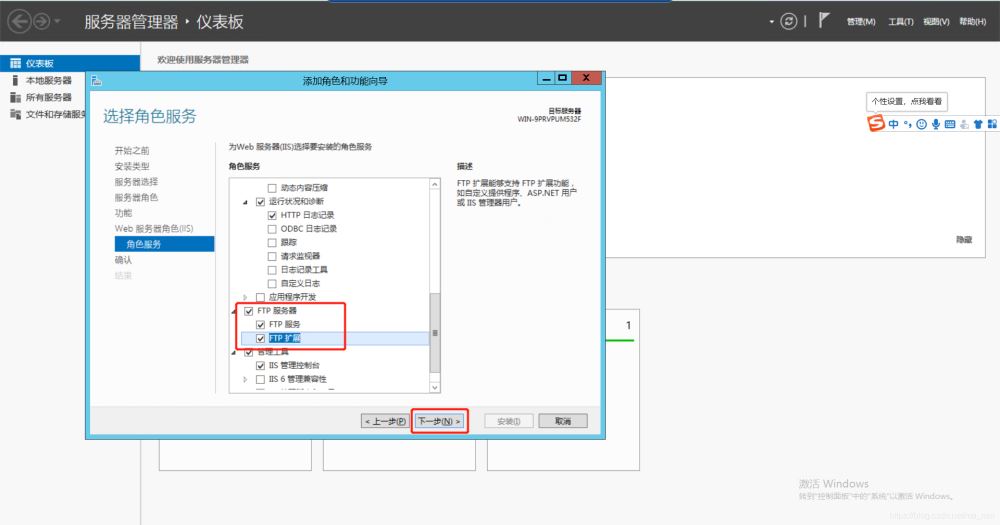
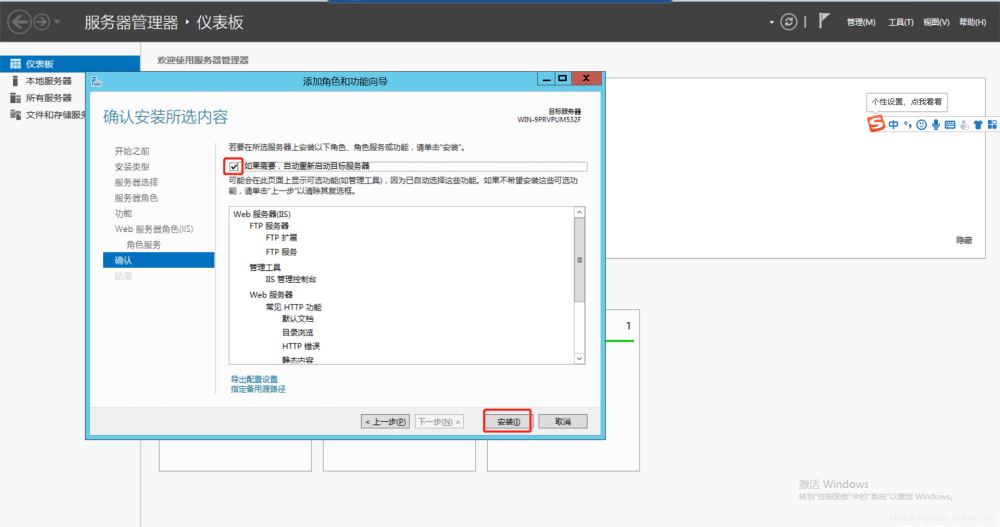
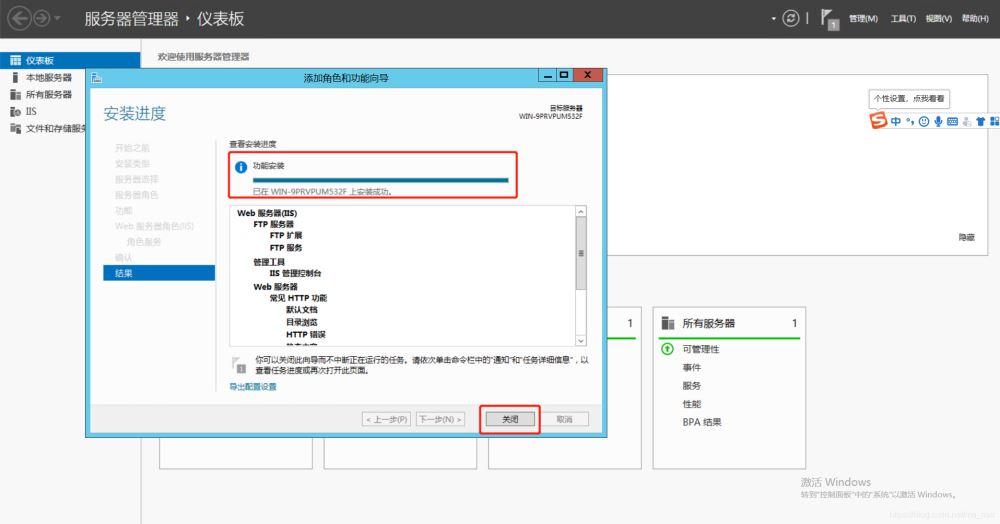
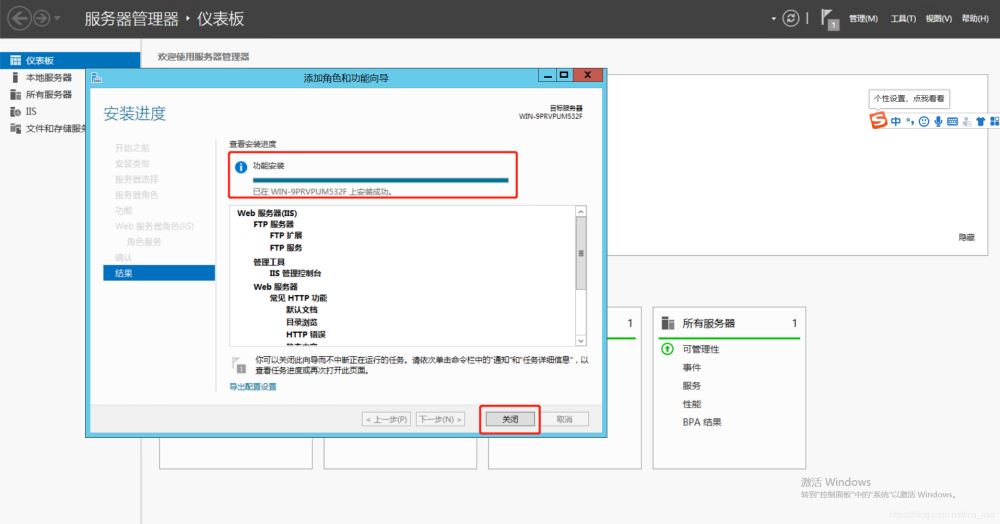
实验操作步骤
windwos键–》服务器管理器–》工具–》IIS管理器–》扩展服务器(显示网站并点击)–》配置ftp站点名称及物理路径–》下一步–》选择绑定IP地址(和无ssl)–》下一步–》身份验证配置–》授权的用户–》权限配置完成
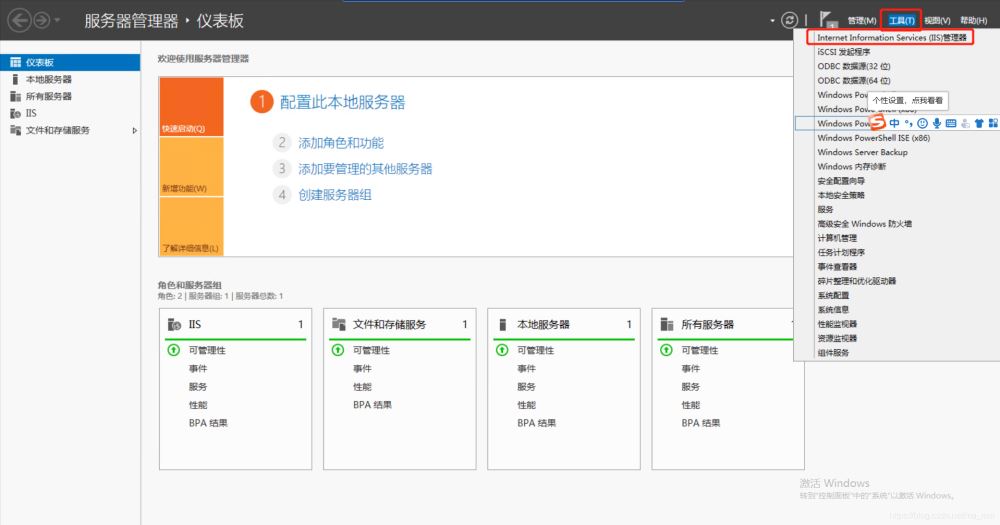
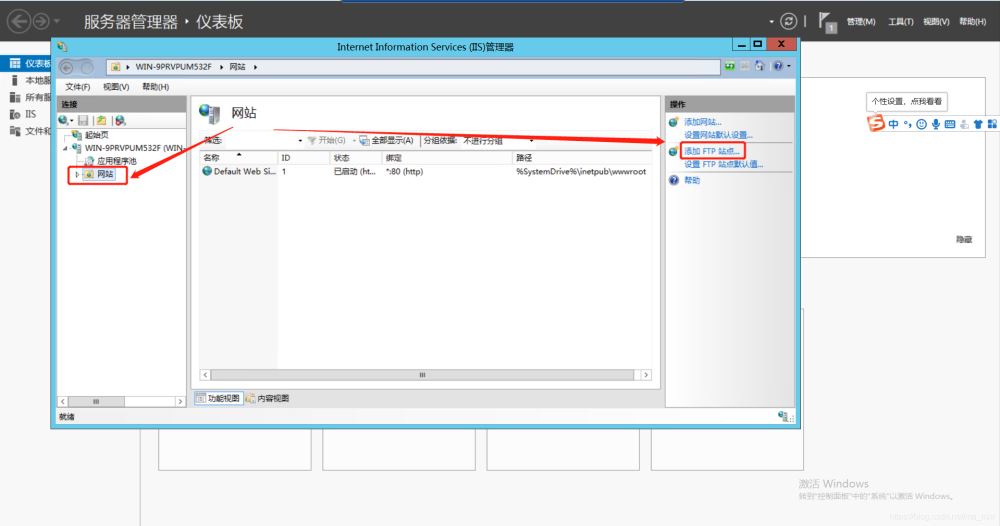
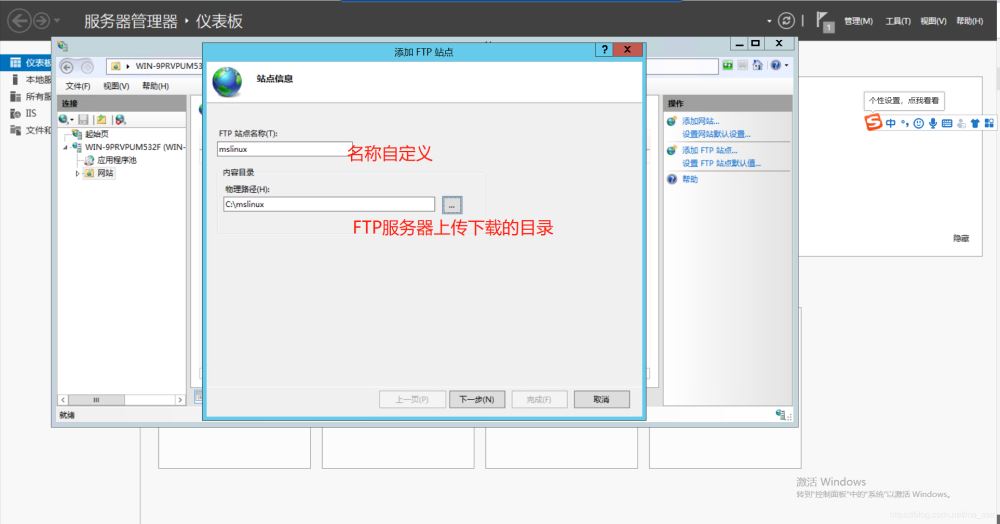
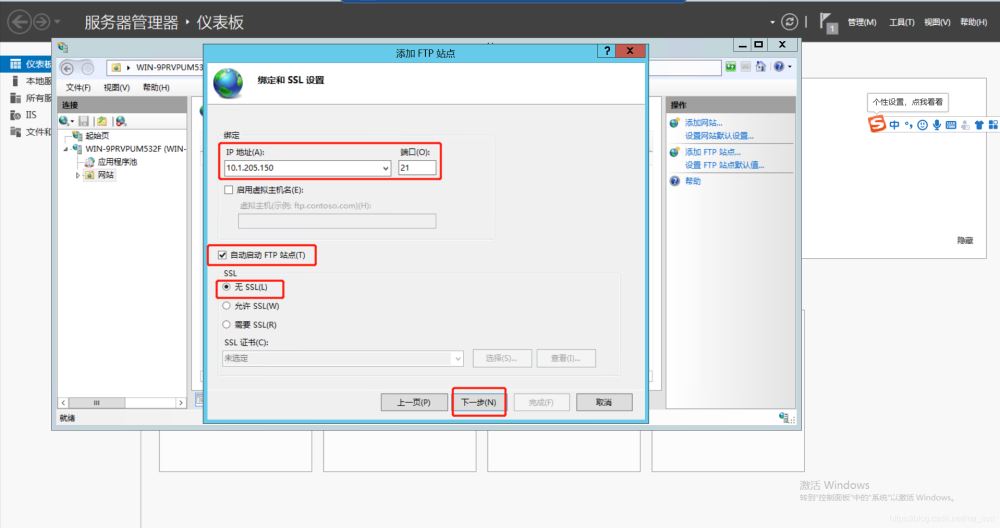
这里需要多说一下:绑定信息的设置其中包含了,FTP服务器访问的地址,FTP服务器端口号及开机自启动和FTP证书配置
1.大家打开IP地址的选项栏的时候,可以看到全部未分配,和你本机IP地址的选项,这是为什么呢?
在实际的生产环境中,真实的服务器通常会有多个IP地址,最少可能会有一个公网地址和一个私有地址。这个IP地址绑定就是 client端使用哪个ip地址进行访问
2.端口:指定FTP服务器启动后使用什么端口进行访问
3.自启动ftp站点:设置自启动
4.SSL证书配置:有则配置,没有无
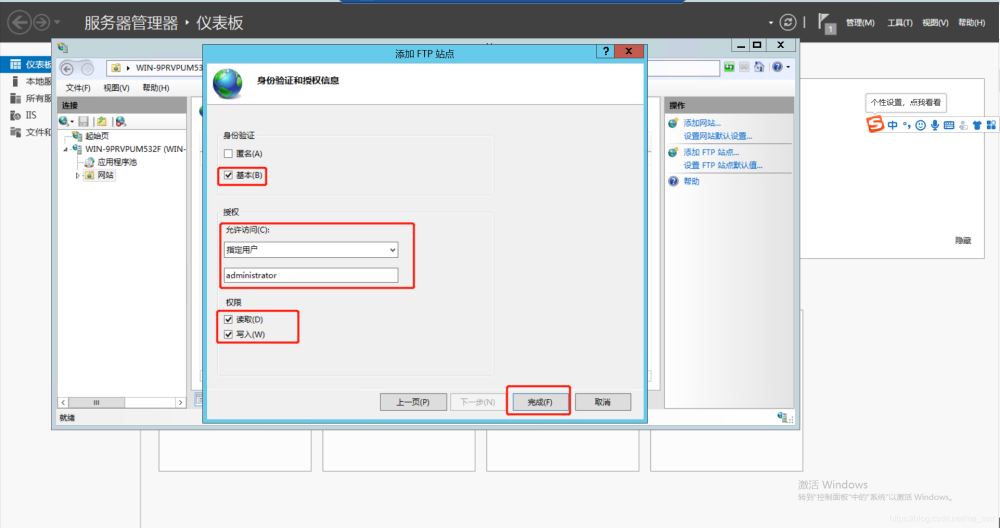
1.身份验证:勾选匿名指的就是不需要登录即可访问,匿名用户开放(通常不建议此项)使用基本身份验证
2.授权:通常的方式是不会使用administrator的而是为ftp单独创建一个用户,实验环境为了方便直接使用administrator
3.配置权限:这个比较好理解了就是配置他访问权限,假如只想他下载不想他上传就读取就可以了
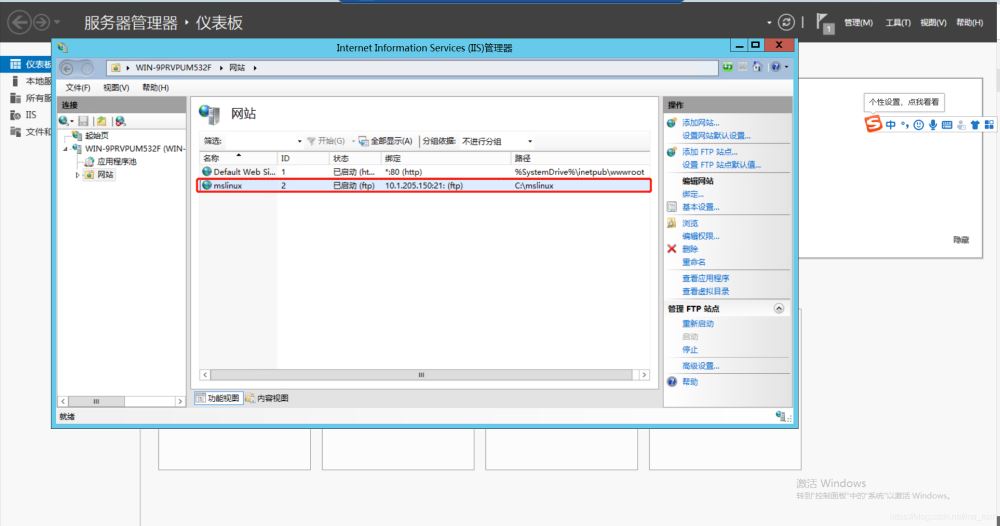
关闭防火墙操作 windows键--》向下的箭头--》控制面板--》系统和安全--》windows防火墙--》关闭所有
查看端口
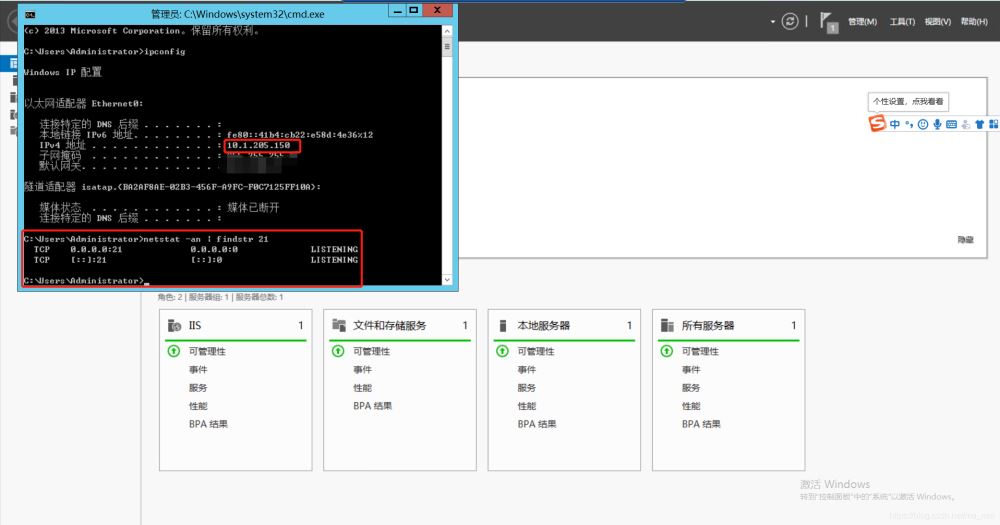
访问方式: ftp://配置ftp指定的IP地址
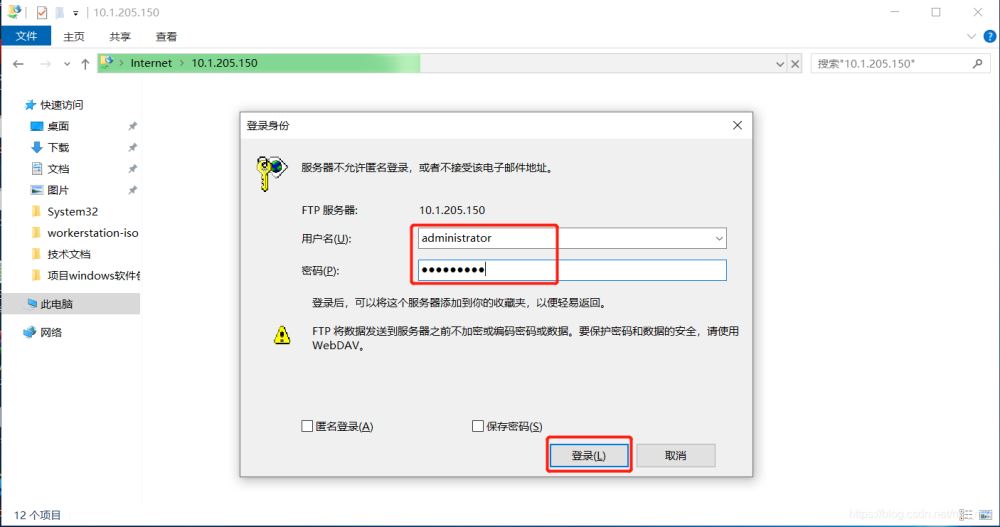
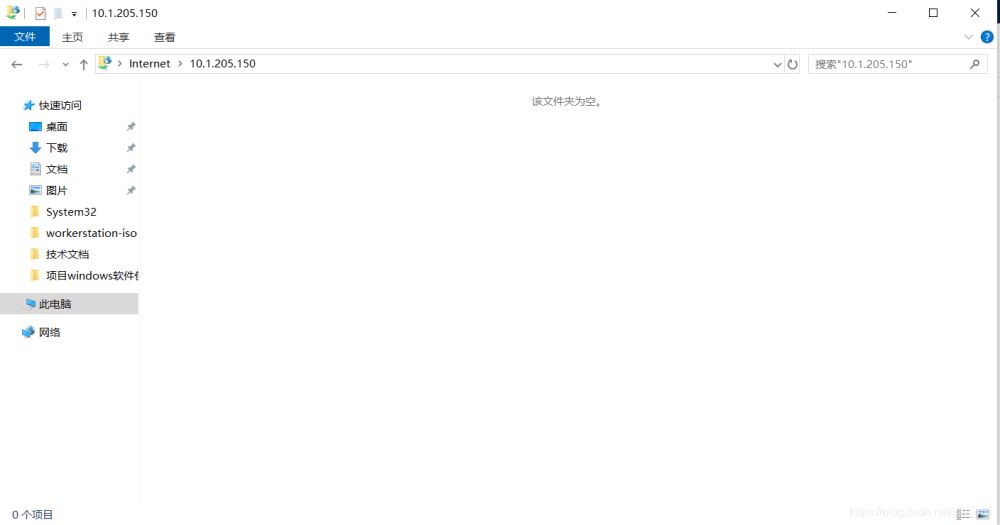
访问成功:上传下载是没有问题的,出问题后确定一下用户是否有对应的权限
“windows server 2012如何安装FTP并配置被动模式指定开放端口”的内容就介绍到这里了,感谢大家的阅读。如果想了解更多行业相关的知识可以关注亿速云网站,小编将为大家输出更多高质量的实用文章!
免责声明:本站发布的内容(图片、视频和文字)以原创、转载和分享为主,文章观点不代表本网站立场,如果涉及侵权请联系站长邮箱:is@yisu.com进行举报,并提供相关证据,一经查实,将立刻删除涉嫌侵权内容。